Innehållsförteckning
Att underhålla ditt systems hårdvaruenheter måste uppdatera drivrutiner Windows 11 för att optimera prestanda, tillförlitlighet och kompatibilitet. Utan USB-drivrutiner kunde din dator inte prata med skrivare, externa hårddiskar, tangentbord etc.
Den här artikeln kommer att undersöka Windows 11:s USB-drivrutinsuppdateringsprocedur på djupet. Med vår hjälp kan du installera och uppdatera USB-drivrutiner för Windows 11 och få din enhet att fungera smidigt.
- 🖲️ Att uppdatera dina USB-drivrutiner regelbundet hjälper till att öka funktionaliteten hos dina USB-enheter och förebygga eventuella problem de kan orsaka.
- 💻Eftersom det är den senaste OS-versionen och har så många nya och förbättrade funktioner, kräver Windows 11 frekventa drivrutinsuppdateringar.
- 💾Genom att alltid använda de senaste drivrutinerna kan din Windows 11-dator fullt ut använda dina USB-enheter.
Hur man uppdaterar USB-drivrutiner i Windows 11
När du uppgraderar till Windows 11 måste dina USB-enheter fungera korrekt, så håll dina USB-drivrutiner uppdaterade. Vi kommer att visa dig hur du uppdaterar Windows 11:s USB-drivrutiner härnäst. Dessutom erbjuder vi en videoinstruktion som du kan se när du behöver visuell hjälp.
Du kommer att upptäcka följande tidpunkter i videon som relaterar till vissa steg på följande platser:
- 00:23 - Öppna Enhetshanteraren
- 01:24 - Uppdatera USB-drivrutin
- 01:42 - Sök automatiskt efter förare
- 02:20 - Uppdatera drivrutinen manuellt
- 03:02 - Uppdatera drivrutiner från listan över tillgängliga drivrutiner
- 03:36 - Hur man känner igen om en förare är gammal eller inte
Nu när vi har det ur vägen, låt oss gå in på detaljerna för hur man uppdaterar USB-drivrutiner i Windows 11:
Steg 1 . Välj "Enhetshanteraren" från Windows- tangenten + X- menyn.
Steg 2 . Expandera "Universal Serial Bus controllers." Högerklicka på USB-drivrutinen och välj "Uppdatera drivrutin" från snabbmenyn.
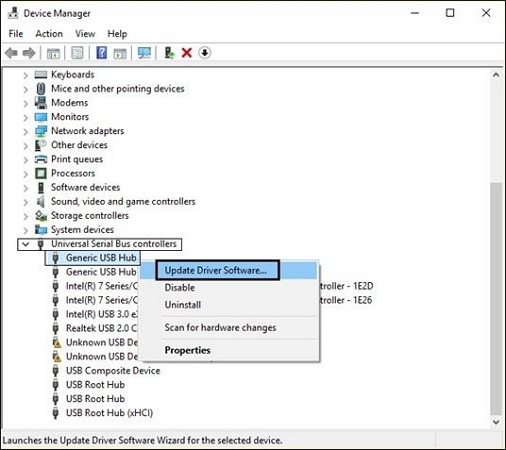
Steg 3 . I guiden för uppdatering av drivrutiner väljer du "Sök automatiskt efter uppdaterad drivrutinsprogramvara." Windows hittar sedan den senaste USB-enheten online och installerar drivrutiner i Windows om det är tillgängligt.
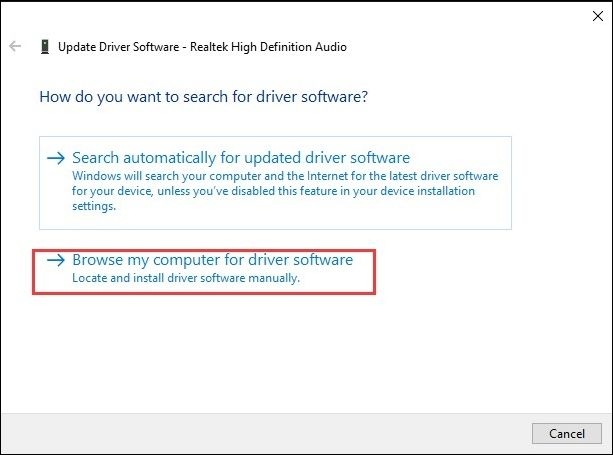
Steg 4 . Uppdatera drivrutinen manuellt om Windows inte hittar en. "Bläddra efter drivrutiner på min dator" och välj var du fick den senaste drivrutinsfilen.
Steg 5 . Windows kan tillhandahålla en lista över drivrutiner. Välj en drivrutin och följ instruktionerna för att installera den.
Steg 6 . Enhetshanteraren visar föråldrade drivrutiner med ett gult utropstecken eller röd "X"-symbol.
Steg 7 . Högerklicka på drivrutinen, välj "Egenskaper" och välj sedan fliken "Drivrutin" för att se drivrutinsversionen och releasedatum. Uppdatera om det är föråldrat.
Du kan uppgradera dina USB-drivrutiner i Windows 11 och få ut det mesta av dina USB-enheter genom att följa dessa instruktioner. Se videoinstruktionen för visuell hjälp. Om du vill veta mer om uppdateringstipsen för USB-drivrutiner i Windows 10, klicka och läs den länkade sidan.
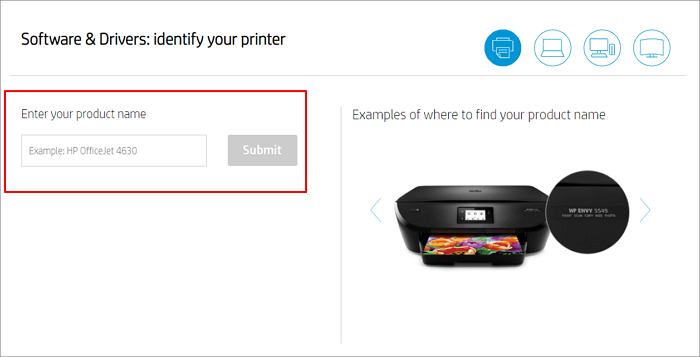
[Tried & True] Hur man laddar ner och uppdaterar USB-drivrutiner i Windows 10
En rad kringutrustning är ansluten till din PC via en USB-anslutning. Om USB-drivrutinen går fel kan dessa enheter inte fungera bra. Läs mer >>
Hur man laddar ner USB-drivrutiner för Windows 11
Förutom att hålla dina USB-drivrutiner uppdaterade kan du också behöva skaffa nya, mer specialiserade USB-drivrutiner för Windows 11. Detta gäller särskilt om du har några okända USB-enheter . I det här avsnittet kommer vi att instruera dig om hur du skaffar USB-drivrutiner för Windows 11 så att dina USB-enheter kommer att fortsätta fungera utan problem.
Innan du fortsätter med lektionen är det viktigt att prioritera att skydda din data och kontrollera att drivrutinerna du laddar ner kommer från pålitliga källor. Följande är procedurerna som måste vidtas för att skaffa USB-drivrutiner för Windows 11:
Steg 1 . Bestäm USB-enhetens märke och modell för att få drivrutinen.
Steg 2 . Besök USB-enhetens tillverkares webbplats.
Steg 3 . Besök tillverkarens sida "Support", "Nedladdningar" eller "Drivrutiner".
Steg 4 . Hitta din USB-enhet i listan.
Steg 5 . Hitta drivrutinen för Windows 11 och ladda ner den. Spara drivrutinen på din PC.
Steg 6 . Dubbelklicka på den nedladdade drivrutinsfilen för att påbörja installationen. Installera med hjälp av anvisningarna på skärmen.
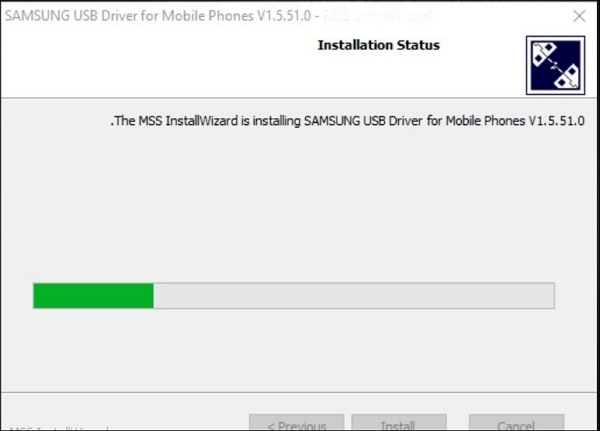
Följ dessa steg för att ladda ner Windows 11 USB-drivrutiner från tillverkaren. Detta säkerställer att dina USB-drivrutiner fungerar med din PC - ladda bara ner drivrutiner från pålitliga källor för att undvika skadlig programvara och inkompatibiliteter. Installation av drivrutiner kräver att du följer tillverkarens instruktioner. Om du vill att Windows 11 ska fungera med dina USB-enheter bör du installera USB-drivrutiner.

Åtgärda USB-minnen som inte visas i Windows 10/8/7 (6 beprövade sätt)
Kan datorn inte läsa eller känna igen USB-minnet på datorn? Om din USB-enhet inte visas eller om flashenheten saknas i Windows. Läs mer >>
Återställ data från USB-drivrutin efter uppdatering
Informationsskada eller dataförlust är riskabelt när du uppgraderar USB-drivrutiner på Windows 11. Använd ett pålitligt dataåterställningsprogram för att säkra dina viktiga filer och återfå all förlorad information. Filsystemfel, systemkrascher och oavsiktlig radering är bara några av anledningarna till att du kan behöva ett dataåterställningsprogram som EaseUS Data Recovery Wizard .
När din USB-drivrutin blir skadad eller otillgänglig efter en uppgradering, använd EaseUS Data Recovery Wizard för att återställa flashenhetsdata . Dokument, bilder, filmer, ljudfiler och mer kan lätt hittas och återställas tack vare programvarans intuitiva gränssnitt och sofistikerade skanningsalgoritmer.
Huvudfunktioner i EaseUS Data Recovery Wizard:
- Du kan antingen göra en kort kontroll för att hitta nyligen raderade filer eller noggrant söka för att hitta allt.
- Du kan se filerna som kan återställas innan du faktiskt återställer dem.
- Välj enskilda filer eller kataloger för återställning, minimera data du bör behålla.
- Återställ data från flash-enheter, hårddiskar, SSD-enheter och SD-kort.
- Startbar dataåterställningsprogramvara kan skapa en startbar USB om din dator inte startar.
Om du har förlorat filer på grund av en USB-drivrutinsuppdatering i Windows 11, kanske du vill använda EaseUS Data Recovery Wizard för att få tillbaka dem. Det är ett bra alternativ för att återställa förlorad information och förhindra irreparabel dataförlust vid uppdatering av drivrutiner.
Obs: För att garantera en hög chans för dataåterställning, installera EaseUS programvara för dataåterställning på en annan disk istället för den ursprungliga disken där du förlorade filer.
Steg 1. Starta EaseUS Data Recovery Wizard på din Windows 11, Windows 10, Windows 8 eller Windows 7 dator. Välj diskpartitionen eller lagringsplatsen där du förlorade data och klicka på "Sök efter förlorad data".

Steg 2. Denna återställningsprogram kommer att börja skanna disken för att hitta alla förlorade och raderade filer. När skanningsprocessen är klar klickar du på "Filter" > "Typ" för att ange förlorade filtyper. Om du kommer ihåg filnamnet kan du även söka i sökrutan, vilket är det snabbaste sättet att hitta målfilen.

Steg 3. Förhandsgranska och återställ förlorade Windows-filer. Du kan dubbelklicka för att förhandsgranska de skannade filerna. Välj sedan måldata och klicka på "Återställ"-knappen för att spara dem på en annan säker plats på datorn eller molnenheten.

Slutliga tankar
Uppdatering av USB-drivrutinerna säkerställer den bästa kompatibiliteten för dina enheter med Windows 11. Hitta djupgående instruktioner för att uppdatera och installera dina Windows 11 USB-drivrutiner här. För att förhindra dataförlust från att uppstå vid uppdatering av drivrutiner har vi även inkluderat EaseUS Data Recovery Wizard. Med videoförklaringen och exakta procedurer kan du uppdatera dina Windows 11 USB-drivrutiner och hålla dina enheter igång.
EaseUS Data Recovery Wizard låter dig säkerhetskopiera och återställa förlorade filer efter uppgradering till Windows 11 . Att leta efter USB-drivrutinsuppdateringar och uppdatera dem kan påskynda din dator. Om du förlorar data eller har problem med att uppdatera drivrutiner kan EaseUS Data Recovery Wizard hjälpa dig att återfå den.
Uppdatera drivrutiner Windows 11 Vanliga frågor
Här är 4 ytterligare frågor om att uppdatera drivrutiner i Windows 11. Kolla här för svaren.
1. Installerar Windows 11 alla drivrutiner automatiskt?
Nej, inte alla drivrutiner kommer att installeras automatiskt av Windows 11. Även om det automatiskt installerar nödvändiga drivrutiner, finns det några som kan behöva uppdateras manuellt.
2. Hur laddar jag ner alla drivrutiner för Windows 11?
Drivrutiner för Windows 11 kan hittas i hjälp- eller nedladdningsdelen på enhetstillverkarens webbplats. De senaste drivrutinerna för dina enheter kan hittas och laddas ner från den sidan.
3. Hur laddar man ner Windows 11 64-bitars?
Microsoft erbjuder Windows 11 64-bitars nedladdningar. Se till att din maskin uppfyller Windows 11:s minimikrav och följer 64-bitars nedladdnings- och installationsprocedurer.
4. Hur uppdaterar jag GPU-drivrutiner?
GPU-drivrutiner kan uppdateras genom att ladda ner de senaste drivrutinerna från din GPU-leverantör, såsom NVIDIA eller AMD. Du kan också installera de senaste GPU-drivrutinerna med hjälp av drivrutinsuppdateringsprogram eller Windows 11:s enhetshanterare.
Was This Page Helpful?
Relaterade Artiklar
